PDF417 Code Reader vTool#
PDF417 Code Readerは、Image入力ピンを介して受信した画像で、PDF417コードを検出およびデコードできます。結果は、RegionsおよびTexts出力ピンを介して出力されます。
リージョン出力には、PDF417コードが見つかった領域が含まれます。テキスト出力は、PDF417コードでエンコードされたテキスト文字列です。
検出する前に、ROI Creator vToolを使用して関心領域を指定する場合、PDF417 Code ReaderはROI入力ピンを介してROIデータを受け入れます。これにより、PDF417 Code Readerがコードを検索する画像の領域が減少し、誤った候補が除外されます。その結果、処理が高速かつ堅牢になります。
The PDF417 Code Reader vTool can be bought as a single license (Basic or Pro) or as part of the Code Reader Bundle license. To buy a license, visit the Basler website.
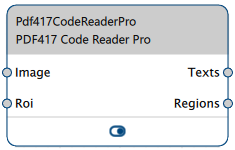
PDF417 Code Readerバージョン#
PDF417 Code Readerには2つのバージョンがあります。次の表にバージョン間の違いを示します。表見出しのバージョンをクリックすると、このトピックの関連セクションに直接ジャンプします。
| Basic | Pro | |
|---|---|---|
| 検出できるPDF417コードの数はいくつですか? | 3 | 無制限 |
| 検出のタイムアウトを指定できますか? | はい | はい |
| どのモジュールサイズが許可されていますか? | 側面の長さが3~15ピクセル | Side lengths between 1–100 pixels |
| 許可される列数はいくつですか? | 1~20 | 1~30 |
| 許可される行数はいくつですか? | 5~45 | 3~90 |
| 許容される最大アスペクト比(幅対高さ)を教えてください。 | 1:4 | 1:10 |
| 暗い背景色のPDF417コードを検出できますか? | いいえ これには前処理手順が必要です。 | はい |
| ミラーリングされたPDF417コードを検出できますか? | はい | はい |
| Enhanced検出モードは使用できますか? | いいえ | はい |
| Is the Maximum detection mode available? | いいえ | はい |
| Roi入力ピンに有効なデータタイプ | RectangleF、RectangleF配列、領域、領域配列 | RectangleF、RectangleF配列、領域、領域配列 |
| Buy license | Visit Basler website | Visit Basler website |
仕組み#
PDF417 Code Readerのバージョンに応じて、最大3つまたは無制限の数のPDF417コードを画像で検出できます。
特定の時間が経過した後に検出を終了するタイムアウトを指定できます。画像に1つのPDF417コードしか含まれていないことがわかっている場合は、PDF417 Code Readerを1つのコードのみを検索するように設定すると、処理時間が短縮される可能性があります。
一般的な使用例#
- 読み取りPDF417コード:この場合、Texts出力ピンを接続し、デコードされた文字列を出力するだけで済みます。
- PDF417コードの位置の決定:Regions出力ピンから返されるPDF417コードの位置とサイズを使用して、後続の処理を行います。
PDF417 Code Reader Basic#
1つの画像で最大3つのPDF417コードを検出できます。画像で予想されるコード数に制限すると、処理時間が短縮される場合があります。
検出基準#
PDF417コードを検出してデコードするには、次の基準を満たす必要があります。
- モジュールサイズ:個々のモジュールの側面は、3~15ピクセルの長さにする必要があります。
- 行と列の制限:詳細については、PDF417 Code Reader バージョンの表を参照してください。
- 極性:PDF417コードは明るい背景色のパターンでなければなりません。暗い背景色のパターンの場合は、前処理手順を実行して、入力画像を反転させます。例えば、Gray Value Transformer vToolを使用します。
- ミラーリング:垂直方向、水平方向、または両方向にミラーリングされたPDF417コードを検出できます。
- 判読性:コードには、反射や汚れなどの視覚的な欠陥がなく、十分な解像度が必要です。
タイムアウト#
タイムクリティカルなアプリケーションの場合、タイムアウトを指定できます。タイムアウトは、画像にPDF417コードが含まれていない場合など、処理時間が変動する場合や予測できない場合に役立ちます。指定されたタイムアウトを超えると、検出プロセスが停止し、次の画像に進みます。
Baslerは、タイムアウトを目的の時間制限より少し短く設定することを推奨します。これは、vToolが検出プロセスを直ちに停止しないためです。そのため、タイムアウトを目的の時間制限の70~80%に設定します。
vToolの設定#
PDF417 Code Reader Basic vToolを設定するには:
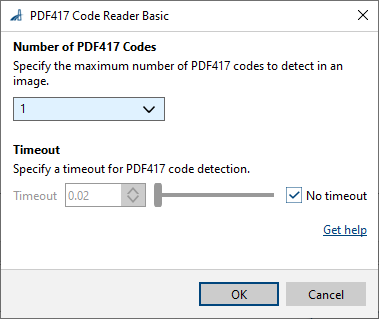
- [vTool Settings]エリアの[Recipe Management]ペインで、[Open Settings]をクリックするか、[vTool]をダブルクリックします。
[PDF417 Code Reader Basic]ダイアログが開きます。 - [Number of PDF417 Codes]エリアで、検出するPDF417コードの数を選択します。
- [Timeout]エリアで、一定時間後に検出を終了するかどうかを指定します。タイムアウトを指定する場合は、[No timeout]チェックボックスをオフにして、入力フィールドに目的のタイムアウトを入力します。
PDF417 Code Reader Basicの結果は、ピンデータビューに表示できます。ここで、表示する出力を選択できます。
PDF417 Code Reader Pro#
1つの画像で数に制限なくPDF417コードを検出できます。画像で予想されるコード数に制限すると、処理時間が短縮される場合があります。
検出基準#
PDF417コードを検出してデコードするには、次の基準を満たす必要があります。
- Module size: In Enhanced detection mode, the sides of individual modules must be between 2 and 100 pixels long. In Maximum detection mode, the sides of individual modules must be between 1 and 100 pixels long.
- 行と列の制限:詳細については、PDF417 Code Reader バージョンの表を参照してください。
- 極性:PDF417コードには、明るい背景色のパターンまたは暗い背景色のパターン、またはその両方が混ざっている場合があります。
- ミラーリング:垂直方向、水平方向、または両方向にミラーリングされたPDF417コードを検出できます。
- 判読性:反射や汚れなどの視覚的な欠陥のあるコード、および低解像度のコードが検出できます。
Detection Modes#
Standard: This is a fast detection mode but deformed or low-resolution data codes won't be detected.
Enhanced: In this detection mode, the PDF417 Code Reader Pro is more tolerant regarding the quality of the PDF417 codes. This means that codes that don't meet all the detection criteria can be detected. Enabling this option slows down the detection process.
Maximum: In this detection mode, in addition to the advantages of the Enhanced detection mode, the PDF417 Code Reader Pro accepts smaller module sizes and is more robust in the detection of smaller modules. This means that more codes that don't meet all the detection criteria can be detected. Enabling this option slows down the detection process.
タイムアウト#
タイムクリティカルなアプリケーションの場合、タイムアウトを指定できます。タイムアウトは、画像にPDF417コードが含まれていない場合など、処理時間が変動する場合や予測できない場合に役立ちます。指定されたタイムアウトを超えると、検出プロセスが停止し、次の画像に進みます。
Baslerは、タイムアウトを目的の時間制限より少し短く設定することを推奨します。これは、vToolが検出プロセスを直ちに停止しないためです。そのため、タイムアウトを目的の時間制限の70~80%に設定します。
vToolの設定#
PDF417 Code Reader Pro vToolを設定するには:
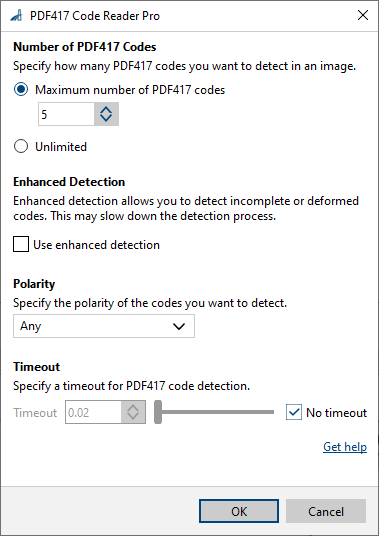
- [vTool Settings]エリアの[Recipe Management]ペインで、[Open Settings]をクリックするか、[vTool]をダブルクリックします。
[PDF417 Code Reader Pro]ダイアログが開きます。 - [Number of PDF417 Codes]エリアで、検出するPDF417コードの数を選択します。検出するコードの最大数が不明な場合は、[無制限]を選択します。
- In the Detection Mode area, select the desired detection mode.
- [Polarity]ドロップダウンリストで、アプリケーションに適したオプションを選択します。
アプリケーションのコードに特定の極性がある場合は、それに応じて設定を選択します。画像内のコードの極性が不明な場合、または極性が異なる複数のコードがある場合は、[Any]を選択します。 - [Timeout]エリアで、一定時間後に検出を終了するかどうかを指定します。タイムアウトを指定する場合は、[No timeout]チェックボックスをオフにして、入力フィールドに目的のタイムアウトを入力します。
PDF417 Code Reader Proの結果は、ピンデータビューに表示できます。ここで、表示する出力を選択できます。
入力#
画像#
Camera vToolから、またはImage Format ConvertervToolなどの画像を出力するvToolから、直接画像を受け入れます。
- データ型:Image
- 画像形式:8ビットのモノクロまたはカラー画像。カラー画像は内部でモノクロ画像に変換されます。
Roi#
領域または矩形を出力するROI Creator vToolなどのvToolから、関心領域を受け入れます。複数の矩形または領域が内部で結合されて、単一の関心領域が形成されます。
- データタイプ:RectangleF、RectangleF配列、領域、領域配列
出力#
テキスト#
PDF417コードでエンコードされたテキスト文字列を返します。
- データ型:String Array
領域#
Returns a region for each PDF417 code found. The region is of rectangular shape. It can be used for visualization purposes or for subsequent feature extraction.
- データ型:Region Array
OrientedBoxes_px#
Returns an oriented bounding box for each PDF417 code found.
- データ型:RectangleF Array
関連するvTools#
典型的な先行機#
典型的な後継機#
- Region Feature Extraction vTool
検出されたPDF417コードの中心、サイズ、方向を決定できます。